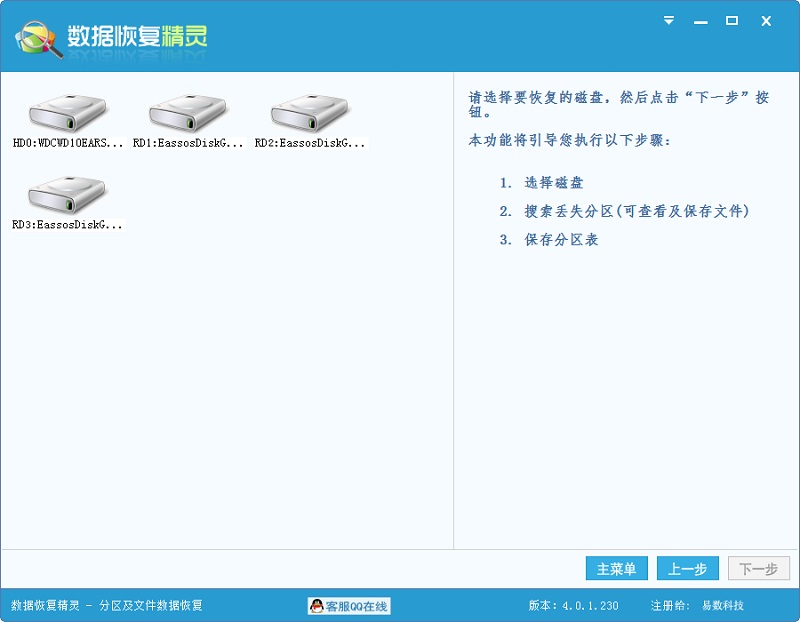
數據恢復精靈軟件介紹
使用數據恢復精靈,您可以恢復丟失的分區,恢復誤刪除的文件,恢復誤格式化的分區,以及恢復因各種原因造成的分區被破壞而無法打開的情況。它支持各種硬 盤、RAID磁盤、各種U盤(優盤)、數碼相機存儲卡、手機內存卡上面的文件及分區恢復。支持FAT12 FAT16 FAT32 exFAT NTFS文件系統。
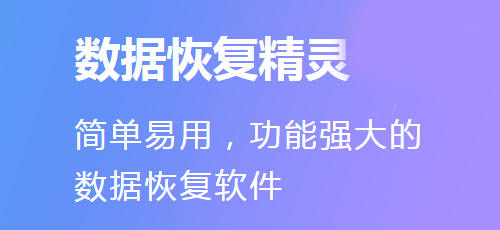
數據恢復精靈軟件功能
1、 支持恢復丟失的分區(即重建分區表)。在恢復過程中,您立即就能看到它找到的分區中的文件。這樣您就可以通過這些文件來判斷它找到的分區是不是您需 要恢復的分區。同時您也可以在不保存分區表的情況下恢復這些分區里面的文件,即將文件復制到安全的地方。
2、 數據恢復精靈支持恢復已刪除的文件。只要沒有被覆蓋就有機會恢復。
3、 支持從損壞的分區中恢復文件。包括被格式化的分區、由于病毒破壞、系統崩潰等各種原因導致無法訪問的分區、提示分區需要格式化的分區、提示目錄結構 損壞的分區、變成RAW格式的分區等等。
4、 數據恢復精靈支持邊掃描邊顯示文件,并且支持多種格式文件的預覽,恢復結果直觀可見
5、 支持從整個硬盤中恢復文件。適用于破壞嚴重、無法直接恢復分區的情況。恢復時可以指定搜索范圍,方便高級用戶使用,以節省搜索時間。
6、 掃描時軟件會自動判斷文件系統類型,您不必擔心如何選擇,不必記得原來的分區類型,一切都由軟件自動判斷。
7、 數據恢復精靈支持傳統的MBR分區表及GUID分區表(GPT磁盤)。
數據恢復精靈安裝步驟
1.在華軍軟件園下載數據恢復精靈最新版安裝包,解壓后,雙擊exe程序
2.進入安裝向導,閱讀許可協議,點擊“我接受...”,單擊下一步
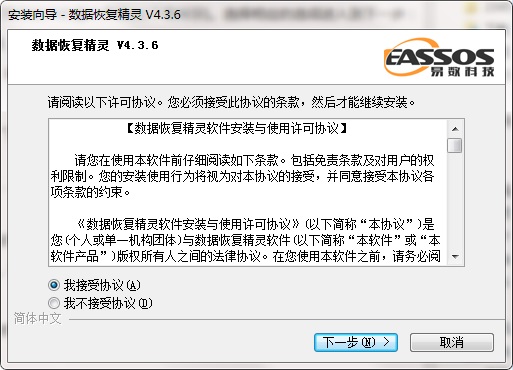
3.點擊“瀏覽”選擇安裝文件夾,一般默認安裝在電腦C盤,推薦安裝在D盤,單擊下一步
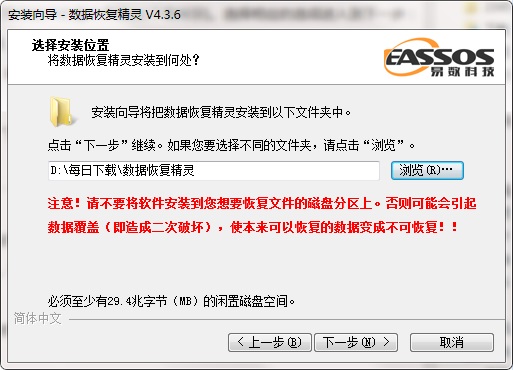
4.數據恢復精靈安裝完成,單擊完成退出安裝向導
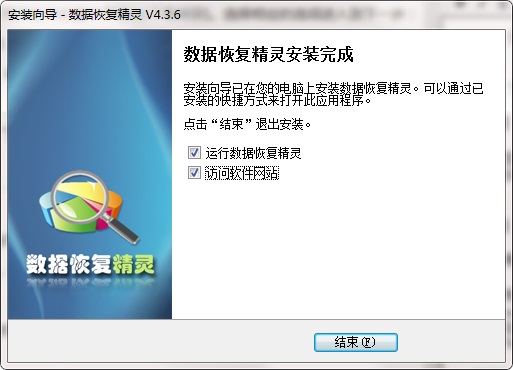
數據恢復精靈使用方法
第一步:在本站下載并安裝數據恢復精靈
第二步:運行數據恢復精靈免費版,可看到軟件的基本界面(如下圖所示)。選擇相應的選項進入到下一步:
第三步:選擇需要恢復數據的存儲介質,并點擊“下一步”按鈕,軟件就開始掃描
第四步:掃描結束后,雙擊預覽文件,確定文件是否可以成功恢復。下圖是數據恢復精靈在預覽MP4格式的文件。
第五步:勾選需要恢復的文件并點擊“下一步”按鈕將文件復制出去,完成數據恢復操作。
數據恢復精靈更新日志
數據恢復精靈支持PDF文件格式的預覽。
更改“恢復分區內的文件”功能的運行模式,掃描結果更準確、效率更高。
恢復文件功能,在含有已刪除文件的目錄上顯示綠色的回收站標記。
恢復文件功能,掃描時可以預覽文件內容。
數據恢復精靈優化文件選擇操作。
優化文件恢復功能的掃描速度。
優化分區搜索功能的執行速度。
數據恢復精靈優化縮略圖預覽功能。
數據恢復精靈提高NTFS分區文件恢復的準確度。
糾正恢復已刪除文件時可能出現文件夾沒有復選框的問題。
數據恢復精靈糾正恢復文件功能有時無法復制4GB大小的文件的BUG。
糾正恢復已刪除的文件功能,“路徑”、“所有類型”兩個選項卡里的文件,選擇文件時出現聯動的問題。
華軍小編推薦:
相信我,只要你用上了數據恢復精靈其他數據恢復的軟件都可以卸載了,絕對滿足你的所有需求。小編還精心為您準備了福昕數據恢復、DiskGenius免費版、filerecovery 2016、壁虎數據恢復、百勝通萬能數據恢復大師











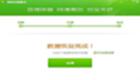

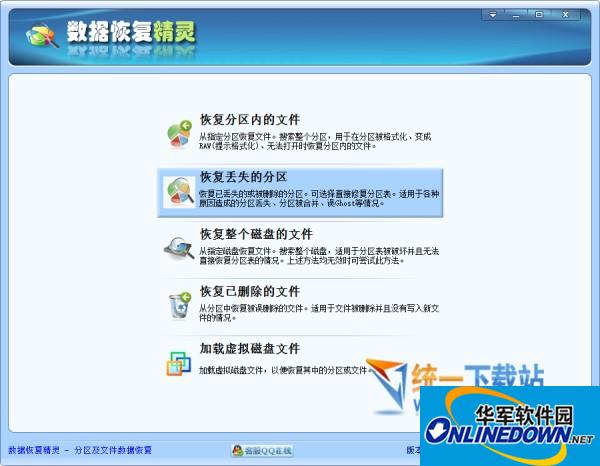

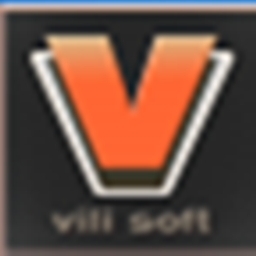

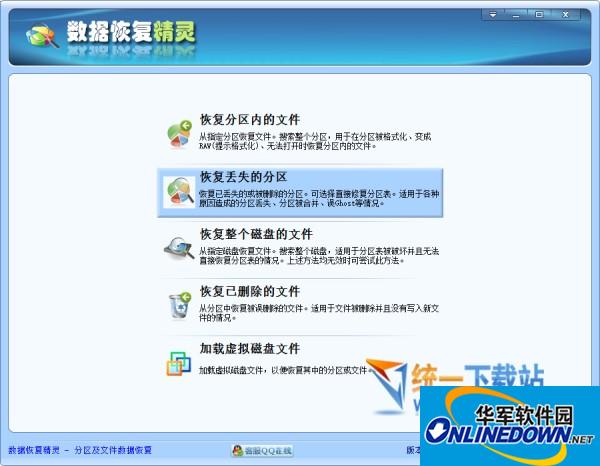


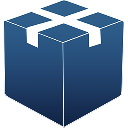

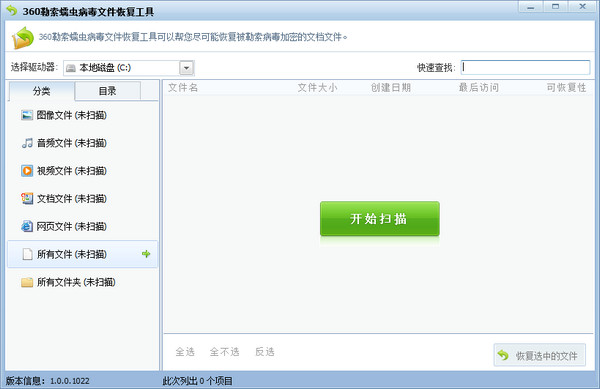




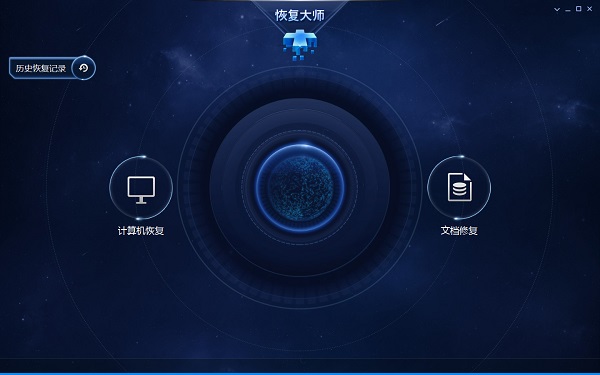
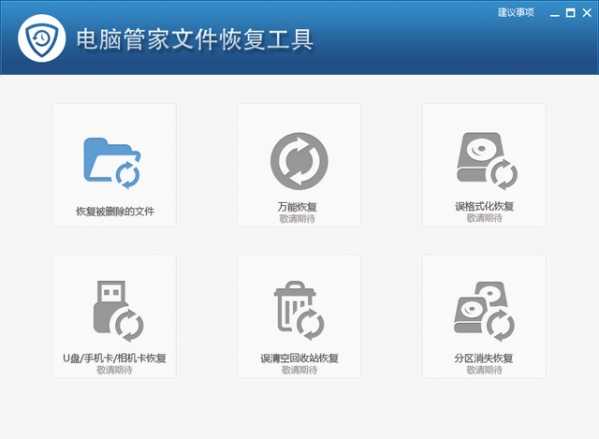





































您的評論需要經過審核才能顯示
有用
有用
有用